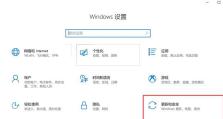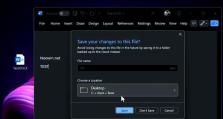怎么键盘切换windows软件,键盘切换Windows软件的实用技巧解析
亲爱的电脑迷们,你是否曾因为频繁切换Windows软件而感到烦恼?别担心,今天我要给你带来一份超级详细的键盘切换Windows软件攻略,让你轻松驾驭多任务,告别鼠标的束缚!
一、Alt Tab:切换软件的“老司机”
首先,让我们来认识一下最常用的切换软件快捷键——Alt Tab。当你按下Alt键不放,再按Tab键,屏幕上就会弹出一个小窗口,显示所有已打开的软件。你可以通过连续按Tab键来切换窗口,找到你想要切换的软件,松开这两个键,就能轻松切换了。
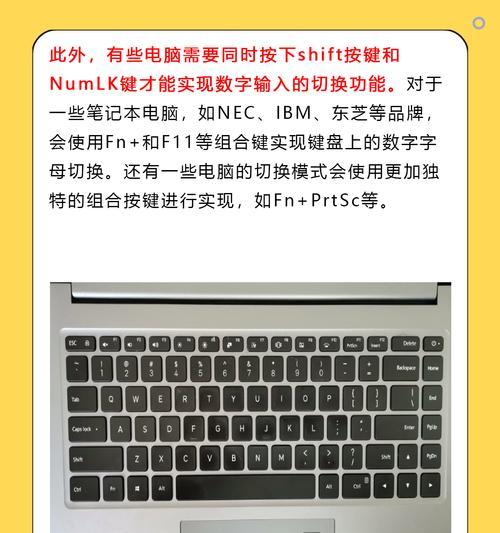
二、Ctrl Alt Tab:切换软件的“加速器”
如果你觉得Alt Tab切换软件的速度不够快,那么Ctrl Alt Tab这个组合键就是你的救星!按下Ctrl Alt键不放,再按Tab键,屏幕上会出现一个切换窗口的预览图,你可以直接用方向键选择想要切换的软件,然后松开这三个键,就能快速切换了。?
三、Windows Tab:切换软件的“全景视角”
Windows Tab这个组合键可是个神器,它不仅能切换软件,还能让你看到所有已打开的软件窗口的缩略图。按下Windows Tab键,屏幕上会出现一个任务视图界面,你可以通过按Tab键来切换窗口,或者用鼠标点击缩略图来切换。
四、Windows 数字键:快速切换固定软件
如果你经常使用某些软件,可以将它们固定在任务栏上。这时,Windows 数字键就能派上用场了。比如,你将浏览器固定在任务栏上,按下Windows 1,就能直接切换到浏览器窗口。是不是很方便呢?
五、Windows Shift T:快速访问任务栏
有时候,你可能需要快速访问任务栏上的某个软件图标,这时Windows Shift T就派上用场了。按下这个组合键,任务栏上的软件图标就会出现在屏幕中央,你可以用方向键选择想要打开的软件,然后按Enter键确认。
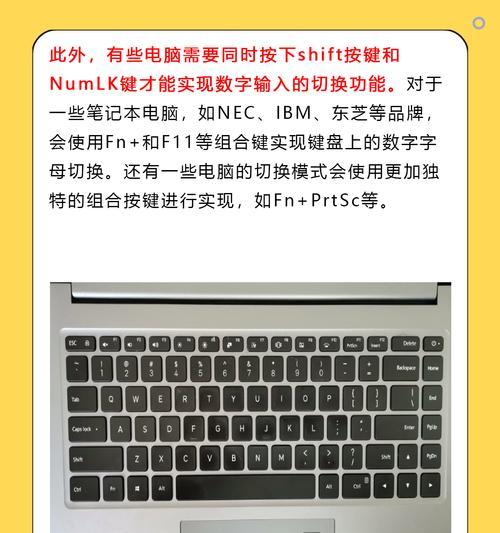
六、Windows D:一键显示桌面
当你需要查看桌面上的文件或快捷方式时,Windows D这个组合键就能帮你快速显示桌面。按下这个键,所有打开的软件窗口都会最小化,你就可以直接访问桌面了。
七、Windows L:一键锁定电脑
当你离开电脑一段时间,担心有人会偷看你的隐私,可以使用Windows L这个组合键来锁定电脑。按下这个键,电脑会立即锁定,保护你的数据安全。
八、Windows I:快速打开设置
Windows I这个组合键可以快速打开设置界面,你可以在这里调整系统设置、网络连接、个人账户等信息。
九、Windows R:一键打开运行窗口
有时候,你可能需要运行一些命令或程序,这时Windows R这个组合键就能帮你快速打开运行窗口。按下这个键,就可以输入想要运行的命令或程序名称了。
十、Windows X:快速打开快捷菜单
按下Windows X键,可以快速打开快捷菜单,这里包含了各种系统工具和功能,比如任务管理器、命令提示符、设备管理器等。
怎么样,这些键盘切换Windows软件的技巧是不是很实用呢?赶快试试吧,相信它们能让你在多任务处理中更加得心应手!